各位好!这篇文章主要是给大家详细描述关于“重装系统后d盘不见了怎么找回来文件”的核心内容以及“win7重装系统后d盘不见了怎么找回来”的相关信息 , 希望对您有所帮助 , 请往下看 。
有很多小伙伴在后台反映网友反映自己给电脑重装系统后d盘不见了怎么办 , 不知道要怎么找回d盘文件 , 不要慌 , 今天小编就带着解决办法来啦 , 简单操作易上手 , 小白也能轻松掌握 。
工具/原料:
系统版本:Windows10系统
品牌型号:Huawei MateBook14
方法/步骤:
方法一:任务管理器中解除d盘隐藏
1.在电脑的桌面上找到【此电脑】图标 , 然后按下鼠标右键 , 在弹出的选项中 , 选择【管理】 。

文章插图
2.接着系统就会弹出【计算机管理】的窗口了 , 在此界面的左侧 , 我们找到【磁盘管理】选项 , 并点击进入 。

文章插图
【win7重装系统后d盘不见了怎么找回来 重装系统后d盘不见了怎么找回来文件】3.然后我们就可以看到电脑磁盘的情况了 。 如果磁盘大小等于各个磁盘大小之和 , 那么就证明没有分配磁盘盘符 , 重新进行分配一个就可以了 。 如果磁盘大小不等于各个磁盘大小之和 , 那么就证明磁盘被隐藏了 , 磁盘隐藏可以是修改注册表 , 可以是系统工具 , 也可以是软件 , 但想要进入磁盘的话是不需要恢复隐藏磁盘的 。

文章插图
4.按下键盘上的【Ctrl+Alt+Delete】快捷键来调出电脑的【任务管理器】窗口 , 接着选择【文件】选项 , 然后再选择【运行新任务】功能 。

文章插图
5.然后系统会弹出【新建任务】的窗口 , 在此窗口中我们输入【d:\】 , 然后点击【确定】按钮 , 就可以进入到电脑的D盘当中了 。

文章插图
方法二:本地组策略中解除d盘隐藏
1 , 在电脑桌面的左下角 , 找到【开始菜单】按钮 , 并按下鼠标右键 , 然后在弹出的选项中 , 选择【运行】功能 。

文章插图
2 , 然后在弹出的运行窗口的输入栏中 , 输入【gpedit.msc】 , 然后点击【确定】按钮 。

文章插图
3 , 接着系统会弹出【本地组策略编辑器】的窗口 , 在此界面的左侧依次展开【用户配置】——【管理模板】——【Windows组件】选项 。
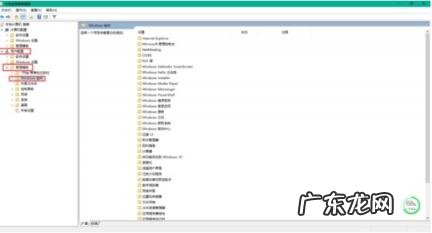
文章插图
4 , 接着在找到【文件资源管理器】选项 , 并点击打开 。

文章插图
5 , 然后在界面的右侧 , 找到【隐藏我的电脑中的这些指定的驱动器】选项 , 按下鼠标的右键 , 在弹出的选项中选择【编辑】 。
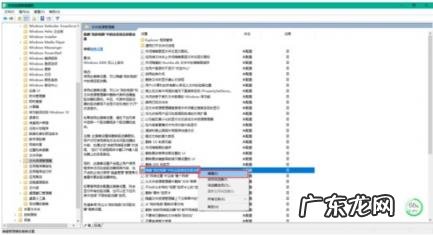
文章插图
6 , 接着系统会弹出【隐藏我的电脑中的这些指定的驱动器】的窗口 , 然后我们选择【未配置】选项 , 然后点击【应用】按钮 , 再点击【确定】按钮即可 。
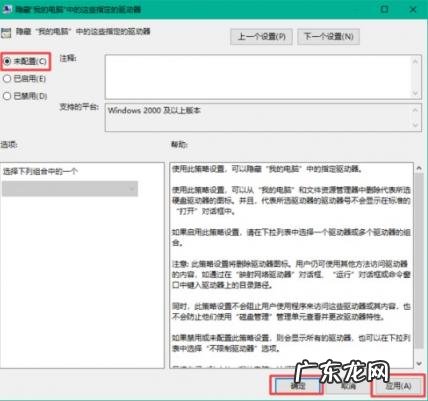
文章插图
7 , 最后进入到电脑的计算机界面当中后 , 我们就会发现 , 消失不见的D盘此时就恢复回来了 。
- 仓库管理系统软件有哪些 仓库管理常用软件哪个好
- win10录音器在哪 win10系统自带录音机在哪里
- 360重装系统步骤 360重装系统的方法是什么
- win10黑屏进不去系统怎么办 win10一直黑屏进不去系统
- win11怎么改系统语言 win11如何设置语言
- 怎么装系统windows7旗舰版 如何重装win7系统教程
- 戴尔笔记本重装系统步骤详解 dell笔记本重装系统步骤
- linux操作系统安装教程 安装linux系统步骤
- WIN7怎么进入安全模式 win7安全模式怎么进
- win10系统怎么设置自动关机 如何设置win10自动关机
特别声明:本站内容均来自网友提供或互联网,仅供参考,请勿用于商业和其他非法用途。如果侵犯了您的权益请与我们联系,我们将在24小时内删除。
